
Windows 7 の延長サポートの終了が近づき、Windows 10 への移行が話題となっている今、
ActiveImage Deploy USB -RE が注目されてきています。
キッティング作業に最適な【 ActiveImage Deploy USB -RE 】。
今回のコラムでは、本当に操作が簡単でキッティング作業が速いのか、実際にバックアップの作成や復元を実行している状態の動画を見ながら体感していただきたいと思います!
キッティング作業フロー
キッティング作業は、下記のようなフローで行います。

- ActiveImage Deploy USB ツールを使用してデプロイ作業用USBメモリの作成
- USBメモリは別途ご用意ください。
- 作成時にそのUSBメモリに対してデプロイできる回数を指定します(ライセンス範囲内ならデプロイ回数を更新可能)。
- ①で作成したデプロイ作業用USBメモリを使用してマスターマシンのバックアップを作成
- ②で用意したデプロイ作業用USBメモリを使用してキッティング対象のマシンを復元
- 作業完了後、マシンを納品
- [ ActiveImage Deploy USB Plus -RE ]をご購入の場合は、「復元専用USBメモリ」を用意することも可能です。
① ActiveImage Deploy USB ツールを使用してデプロイ作業用USBメモリの作成
はじめに、キッティングするマシン以外に別途下記のような Windows 10 のマシンをご用意いただく必要があります。
バージョン1703(Creators Update)以降の Windows 10(64ビット)
バージョン1703 以降の Windows ADK 10
- Deployment Tools
- Windows Preinstallation Environment(Windows PE)
インターネット環境
- デプロイ作業用USB メモリの作成、更新時にインターネット環境が必要です。
- この製品は作成/更新ウィザード起動中にアクティベーション サーバーと通信を行います
デプロイ作業用USBメモリの作成は、ウィザードに従って簡単に作成することが可能です。
② 作成したデプロイ作業用USBメモリを使用してマスターマシンのバックアップを作成
デプロイ作業用USBメモリが完成したら、キッティングする元となる【 マスターマシン 】のバックアップをデプロイ作業用USBメモリに保存します。
- マスターマシンの状態をそのままバックアップ作成しますので、必要に応じて Sysprep を実行して一般化するなどキッティングできる状態にしてください。
マスターマシンのバックアップ作成は、デプロイ作業用USBメモリからマスターマシンを起動し、表示された[ バックアップ ]ボタンをクリックするだけです。
- バックアップファイルはUSBメモリ内に自動保存
- 本マスターマシンはWindows 10をインストールしただけの状態です。
- 速度はUSBメモリのI/O処理速度などの環境に依存します。
③ デプロイ作業用USBメモリを使用してキッティング対象のマシンを復元
マスターマシンのバックアップをデプロイ作業用USBメモリに保存したら、あとはキッティング対象マシンを復元するだけ!
デプロイ作業用USBメモリから対象マシンをブートし、[リストア]ボタンをクリック。
- 復元ディスクがSSDの場合、更に速く復元することが可能です。
(弊社検証でWindows 10がインストールされているだけの状態であれば、約1分程度で復元したことを確認済み) - 速度はUSBメモリや復元先ディスクのI/O処理速度などの環境に依存します。
まとめ
USBメモリを利用したキッティング作業が行える【 ActiveImage Deploy USB -RE 】。
管理サーバー&ネットワーク設定不要で、作業は【 箱出し ⇒ リストア ⇒ 梱包 】のみなので、大幅な作業時間短縮が可能です!
バックアップファイルはデプロイ作業用USBメモリ内に保存するため、どの環境よりも高速にバックアップ/リストアすることができます。
数十台以上のキッティング作業が必要な場合は、作業効率がUPする ActiveImage Deploy USB -RE をぜひご検討ください。
USBデプロイイサイクル
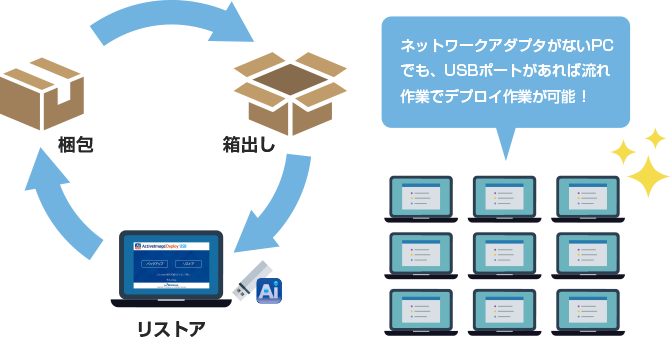
ActiveImage Deploy USB -RE についてはこちら
この記事を書いた人

名前:あおい
担当プリセールスリーダー
バックアップ製品に携わり十数年。
今は桜子ちゃんにお任せして後ろに控え、バックアップ製品のように見守っています!











